时间:2016-04-01 19:13 来源: 我爱IT技术网 作者:佚名
有时候,我们需要将一组数据进行大小对比,当数字过多少无法一眼比较得出结论,但当用条形图的形式结论就大不一样了,那么如何将这样每一个单元格中的内容转换成相应的条形图,今天小编就和大家分享一下具体的做法。
前期准备工作(包括相关工具或所使用的原料等)
Excel
详细的操作方法或具体步骤
如图所示是某公司的销售业绩表,我们以现达成业绩为例来进行绘制条形图:
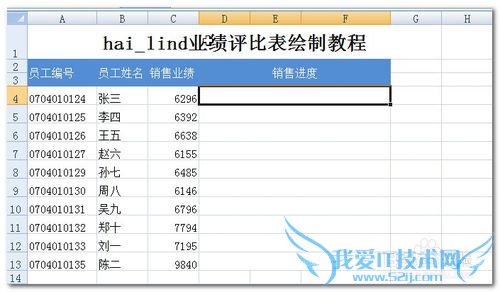
我们完成后的效果如图所示
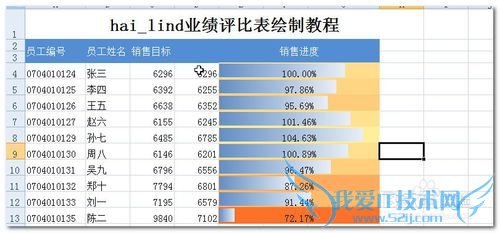
首先,在单元格中输入公式,=D4/C4,算出目前的销售进度百分比。如图:
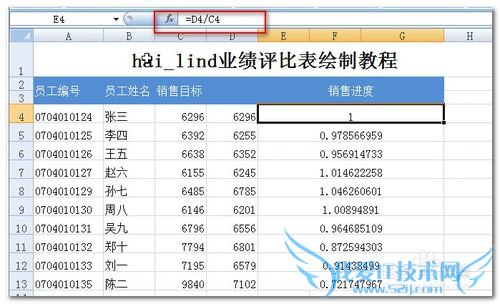
设置单元格显示格式为百分比。
选定计算结果区域,右键选择“设置单元格格式”
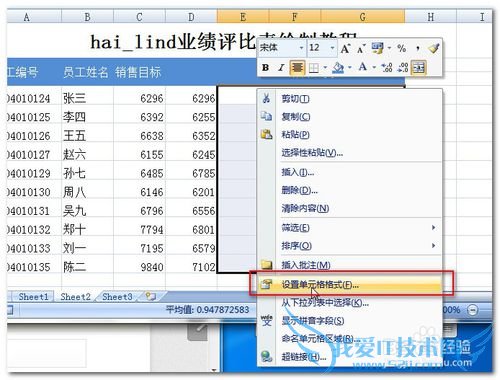
在弹出的对话框中将数字格式设置为百分比,小数点为2位,如
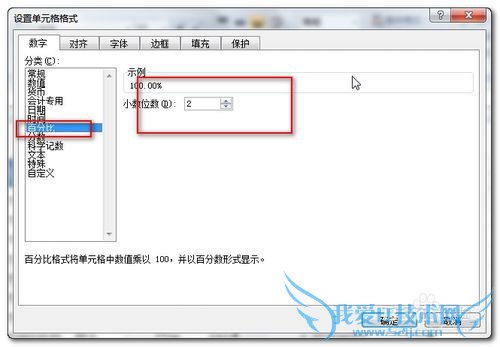
然后,按图所示,依次选择
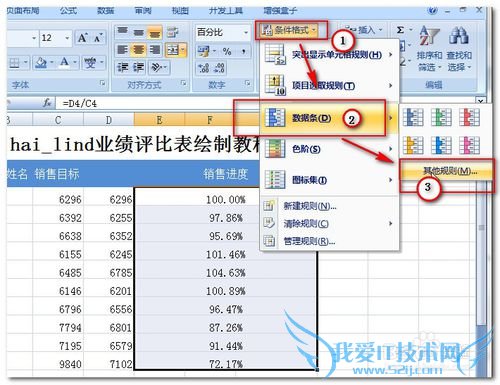
打开自定义规则对话框,按图进行设置。
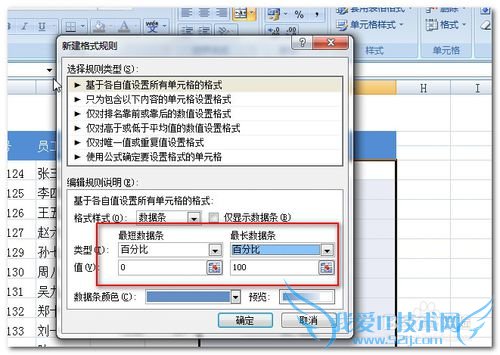
确定返回后效果如图所示:
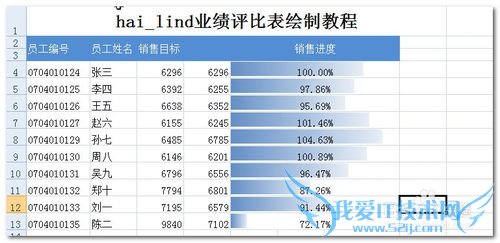
对于普通用户来讲,这样的效果已经达到了比较数据大小的目的,但对于追求完美的小编我来讲,这个效果给老板看,自己都觉得不美观,然后我们再用颜色的深浅代表百分比的大小,对背景再作一次处理。按图中进行选择:
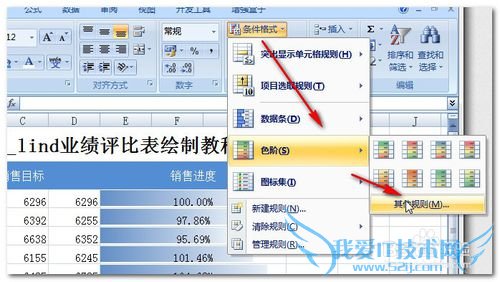
打开的对话框按图进行设置
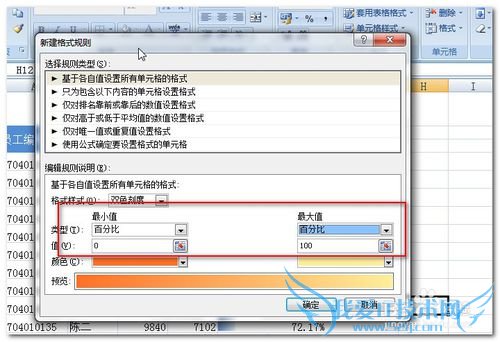
确定返回效果如图所示:
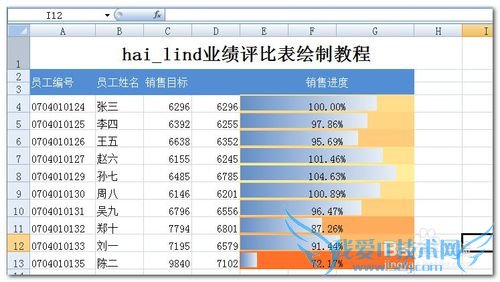 经验内容仅供参考,如果您需解决具体问题(尤其法律、医学等领域),建议您详细咨询相关领域专业人士。作者声明:本文系本人依照真实经历原创,未经许可,谢绝转载。
经验内容仅供参考,如果您需解决具体问题(尤其法律、医学等领域),建议您详细咨询相关领域专业人士。作者声明:本文系本人依照真实经历原创,未经许可,谢绝转载。
- 评论列表(网友评论仅供网友表达个人看法,并不表明本站同意其观点或证实其描述)
-
